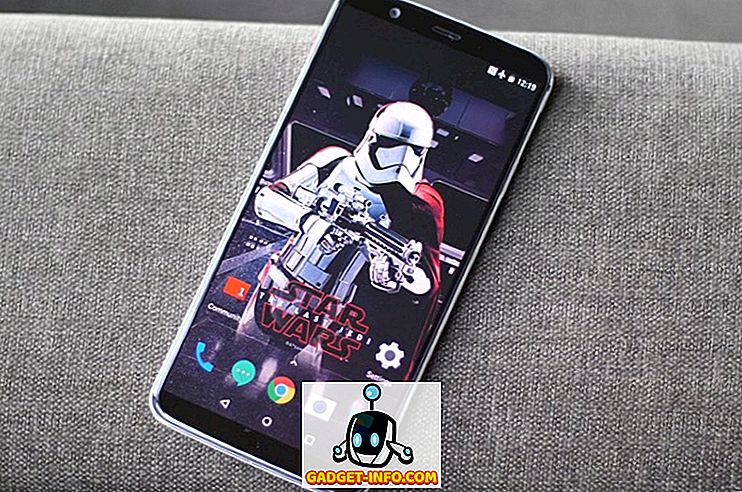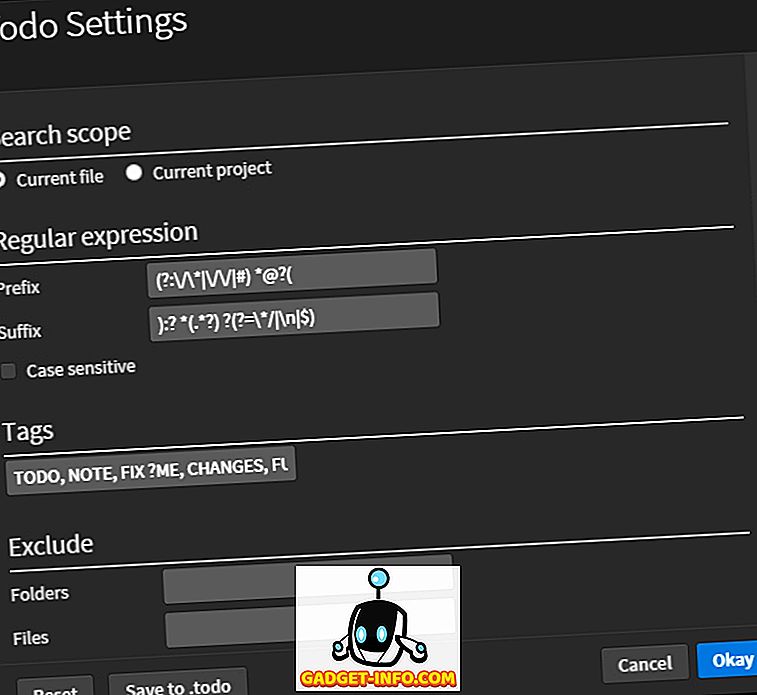Brackets.io mengeluarkan versi 1.2 baru-baru ini, dengan beberapa ciri baru hebat yang boleh anda baca tentang blog mereka. Kami telah menyusun senarai 10 sambungan Kurungan terbaik dan paling berguna di luar sana (tanpa urutan tertentu), bersama-sama dengan arahan lengkap untuk setiap pelanjutan.
Sambungan kurungan
1. Folding Kod
Tidak seperti banyak IDE dan pengedit kod lain Kurungan tidak mempunyai pilihan lipatan kod yang tersedia secara lalai. Dengan Folding Kod, anda boleh dengan mudah meruntuhkan sebahagian besar kod anda ke dalam satu baris. Pelanjutan Kod Folding boleh didapati di Github dan dari pengurus sambungan kurungan.
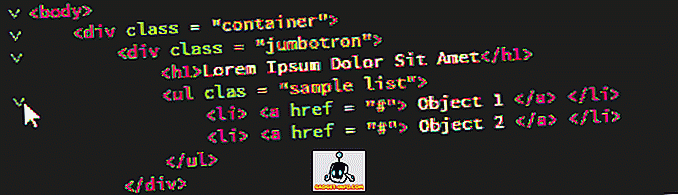
Bagaimana nak guna
Untuk melipat sebarang tag bersarang, klik pada anak panah ke bawah di sebelah kiri teg ibu seperti yang ditunjukkan di atas. Prinsip yang sama untuk Javascript atau format lain. Cukup klik pada anak panah ke bawah di sebelah kiri unsur induk untuk melipat semua pernyataan bersarang ke dalam satu baris. Untuk berkembang, klik pada tanda tambah.
Nombor baris garisan yang dilipat tersembunyi, jadi mudah untuk melihat garis terlipat apabila anda menumpukan pada kod.
2. Lorem Pixel
Terdapat banyak cara untuk menghasilkan teks pemegang tempat, tetapi pembangun web akhir depan sering memerlukan imej pemegang tempat. Daripada cuba mencipta imej ruang kosong, gunakan sambungan Lorem Pixel. Ia membolehkan anda memasukkan imej pemegang tempat cantik dengan saiz yang anda inginkan. Bahagian sejuk tentang Lorem Pixel ialah ia membolehkan anda memilih kategori yang anda mahu imej.
Jika itu tidak cukup, imej pemegang tempat terus berubah setiap kali anda memuatkan semula halaman! Imej sering boleh mengganggu skema warna, jadi Lorem Pixel juga memberi anda pilihan 'skala kelabu' untuk menggunakan imej pemegang tempat b / w sahaja. Pelanjutan ini dikuasakan oleh lorempixel.com dan boleh didapati daripada pengurus sambungan Kurungan.
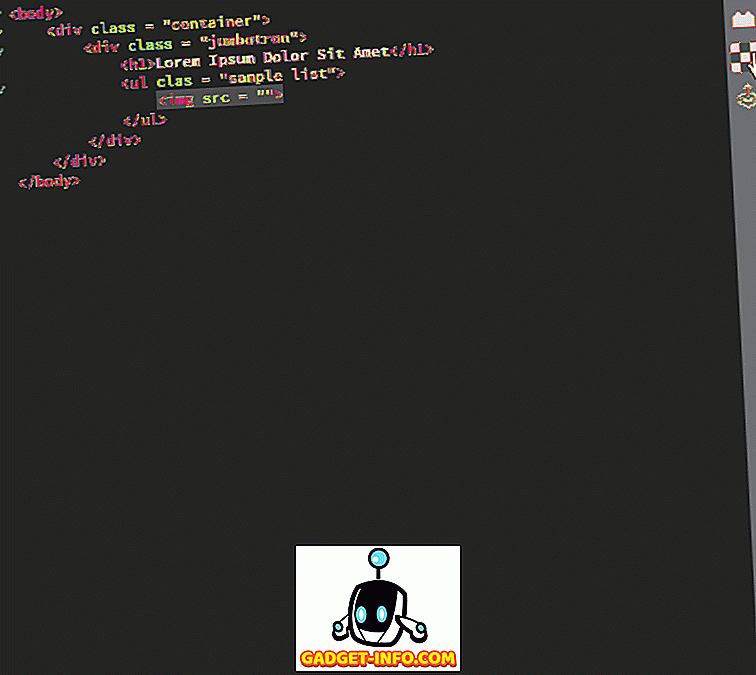
Bagaimana nak guna
Sebaik sahaja anda memasang pelanjutan Lorem Pixel, logo Lorem Pixel - persegi yang ditandai - muncul pada anak tetingkap sambungan (anak tetingkap di sebelah kanan dengan butang Pratonton Live). Klik logo untuk memaparkan kotak tetapan. Tetapkan saiz imej yang diperlukan dan kategori imej pilihan anda. Jika anda mahu imej skala kelabu, periksa pilihan skala kelabu. Sama ada menyalin pautan ke clipboard dan menggunakannya seperti yang diperlukan atau masukkan ke dalam kedudukan kursor semasa.
3. Autoprefixer
Menambah awalan vendor untuk kod anda adalah kerja keras. Pelanjutan Autoprefixer boleh menjimatkan banyak masa (dan banyak kerja!) Kerana ia secara automatik menambah awalan vendor yang diperlukan ke kod anda. Ia tidak memerlukan sebarang konfigurasi, dan mengemas kini awalan anda setiap kali anda menyimpan kod anda. Anda juga boleh memilih kod dan awalan auto jika anda mahu.

Bagaimana nak guna
Untuk menggunakan Autoprefixer, mula sahaja menulis kod awalan-percuma. Pelanjutan itu akan menambah kod awalan secara automatik sebaik sahaja anda menyimpan. Untuk awalan automatik beberapa kod yang dipilih, pilih kod pertama dan kemudian Edit tab ⇒ Pemilihan awalan automatik.
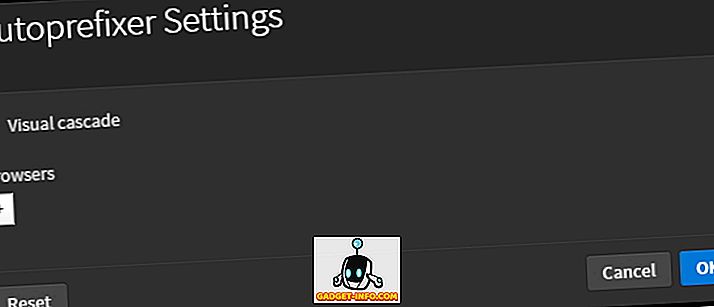
Autoprefixer juga membolehkan anda menambah awalan adat dalam tetapannya. Untuk pergi ke tetapan sambungan: Edit ⇒ Tetapan Autoprefixer.
Untuk mempunyai kod prefixed yang indah, tersirat, membolehkan pilihan litar Visual dalam tetapan sambungan.
4. Pratonton turun harga
Markdown adalah bahasa markup teks biasa yang mudah ditukar kepada HTML. Previewdowndown memberikan Markdown yang diberikan tepat di bawah versi teks. Ia membolehkan anda memilih antara dua gaya yang berbeza, Github Flavored Markdown dan Standard Markdown.
Terdapat tiga tema yang boleh anda pilih untuk tetingkap pratonton - Cahaya, Gelap, dan Klasik. Pratonton undur juga mempunyai pilihan penyegerakan tatal (didayakan secara lalai). Pelanjutan ini boleh dimuat turun dari Github atau dari pengurus sambungan Kurungan.
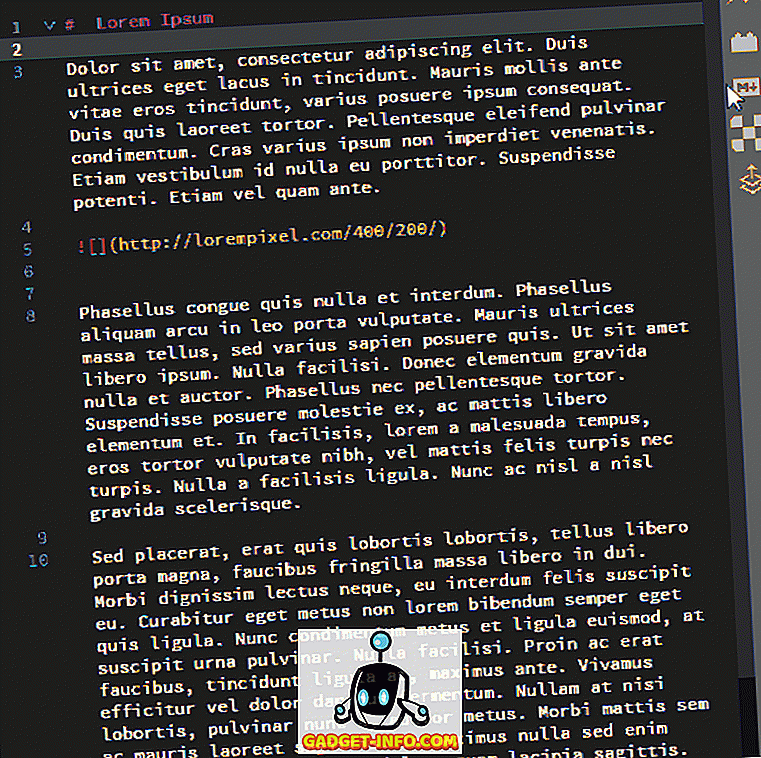
Bagaimana nak guna
Buka fail .md atau .markdown . Jika anda telah memasang Pratonton Unduh, butang M ↓ sepatutnya muncul di sebelah kanan. Kliknya, dan anda akan melihat Penarafan diberikan. Untuk menukar tema, atau nyahdayakan penyegerakan tatal, klik pada ikon gear di penjuru kanan sebelah atas bahagian Pratonton Paparan.
5. Ikon Kurungan
Ia sentiasa menyeronokkan untuk membedakan editor kod anda dengan ikon fail. Ikon Kurungan menambah ikon berwarna-warni, berdasarkan jenis fail, kepada semua fail yang disenaraikan di bar sampingan. Ia mempunyai ikon untuk kebanyakan jenis fail, dan anda boleh menyiarkan permintaan ikon pada halaman Github.
Petua Bonus:
Ikon Kurungan menggunakan ikon dari projek Iononon. Anda juga boleh menyemak Ikon Fail Pelanjutan (garpu projek Ikon Kurungan) yang menggunakan ikon dari projek Font Awesome. Ia beralih kepada keutamaan peribadi pada akhirnya.
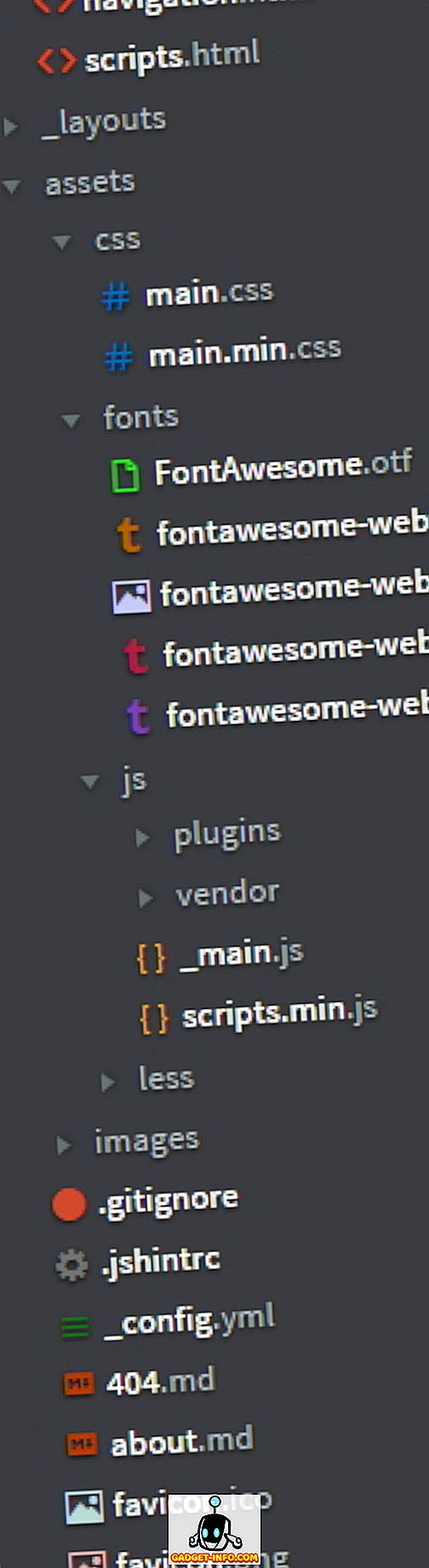
Bagaimana nak guna
Hanya pasang lanjutan dan tambahkan Kurungan (F5).
6. Dokumen Toolbar
Kurungan tidak mempunyai tab. Fakta yang ringkas dan mudah. Sambungan Toolbar Dokumen menambah fungsi ini. Semua fail yang berada di bahagian 'aktif' bar sisi dipaparkan sebagai tab dalam pelanjutan ini. Anda juga boleh menyembunyikan bar sisi, dan hanya menggunakan Toolbar Dokumen untuk antara muka yang bagus.
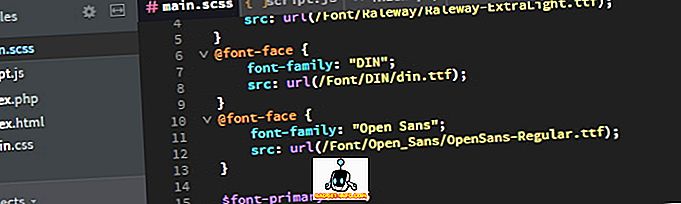
Bagaimana nak guna
Pasang lanjutan dan tambah Semula Kurungan (F5).
7. Kurungan Git
Semuanya berusaha untuk mengintegrasikan dengan Git pada hari-hari ini; ia adalah Sistem Kawalan Versi yang paling popular (VCS). Kurungan Git adalah yang terbaik di kalangan Pelanjutan Kurungan yang serupa. Ia mempunyai semua ciri git yang anda perlukan. Anda boleh dengan mudah melakukan perubahan dari dalam kurungan itu sendiri, tolak dan tarik perubahan dengan satu klik, melihat sejarah fail dan sejarah komit total juga. Sekiranya anda baik dengan Git, anda tidak akan menemui sebarang masalah dengan Extension ini.
Nota: Untuk menggunakan Kurungan Kurung, anda perlu memasang Git pada komputer anda. Selepas memasang pelanjutan, anda mungkin perlu memasukkan laluan ke fail boleh laku Git anda (jika tidak berada dalam laluan lalai).
Bagaimana nak guna
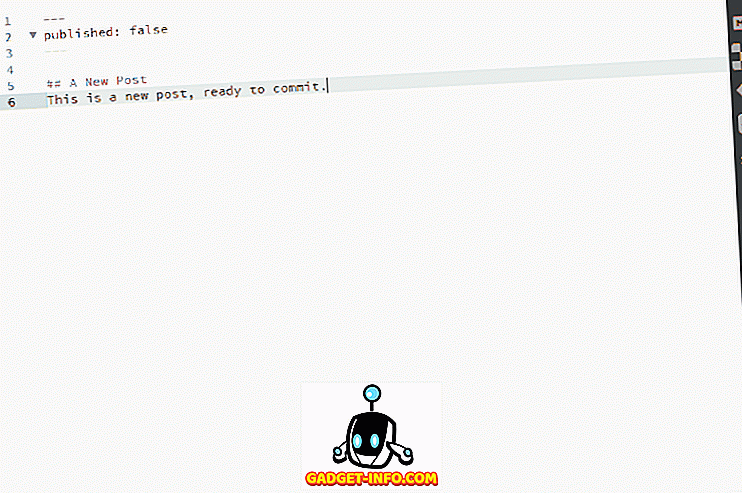
Menggunakan Kurungan Git cukup lurus ke hadapan. Buat folder replikasi Github tempatan anda folder projek dalam Kurungan. Kemudian buka fail, buat beberapa perubahan dan simpannya. Kemudian anda boleh pergi ke depan dan klik pada ikon Git di sebelah kanan dan ini akan membuka panel Kurungan Git di bahagian bawah. Ia akan menyenaraikan sebarang pengubahsuaian yang telah anda buat pada fail anda.
Semak mana-mana fail yang anda mahu komitkan, dan kemudian klik pada butang Commit. Ini akan membuka popup menyenaraikan perubahan yang dibuat. Masukkan mesej Komitmen anda dan klik Ok. Dan anda telah berjaya membuat fail ke Git secara langsung dari Kurungan!
Selepas melakukan klik pada butang tekan (ia juga menunjukkan jumlah yang tidak disiarkan, seperti yang anda lihat dalam GIF di atas).
Mengkonfigurasi Tetapan
Buka panel kurungan Git, dan klik pada butang Tetapan (kedua dari kanan). Jangan ragu untuk mengkonfigurasi Kurungan Git juga anda suka.
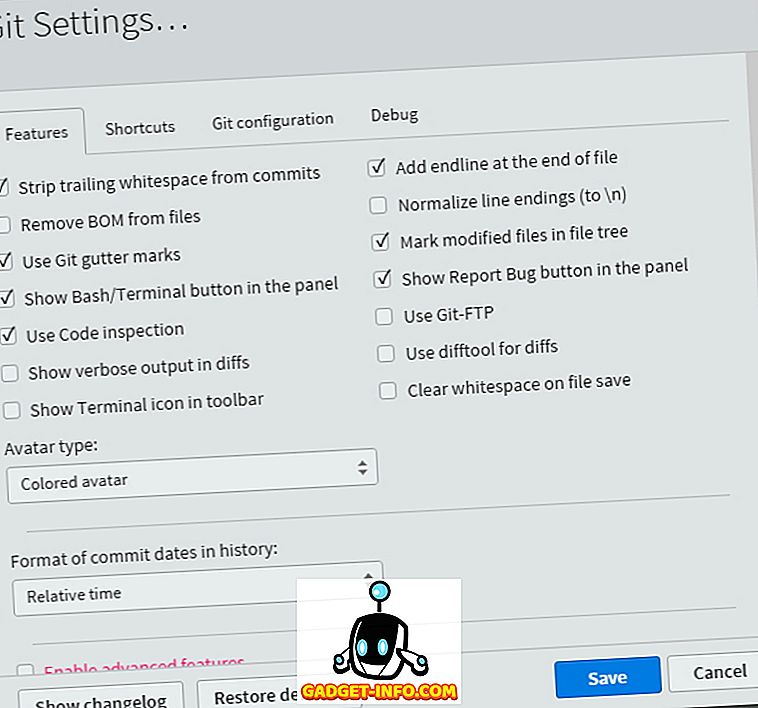
Untuk melihat Sejarah Fail dan Komit
Cukup klik pada butang masing-masing untuk melihat Riwayat Fail dan Sejarah Commit yang disenaraikan dengan indah. Adakah kita menyebut anda boleh menukar avatar itu sama ada avatar hitam dan putih, avatar warna, atau Gravatar anda?
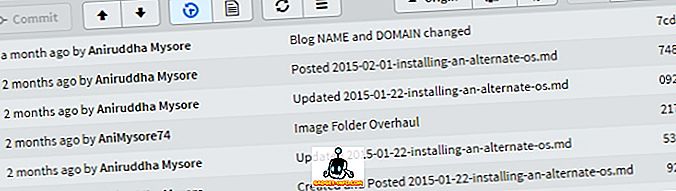
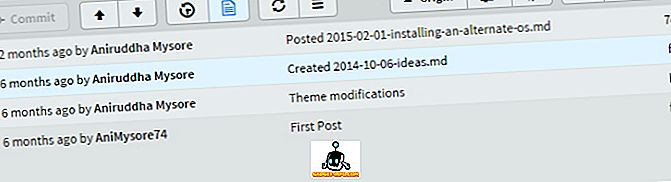
8. Lint ALL Perkara
Lint SEMUA perkara. Semuanya. Sambungan ini mengandungi semua fail anda pada satu masa. Sangat membantu apabila anda mempunyai projek besar dengan banyak fail yang disambungkan. Semua kesalahan kecil muncul dengan baik di dalam anak tetingkap.
Bagaimana nak guna
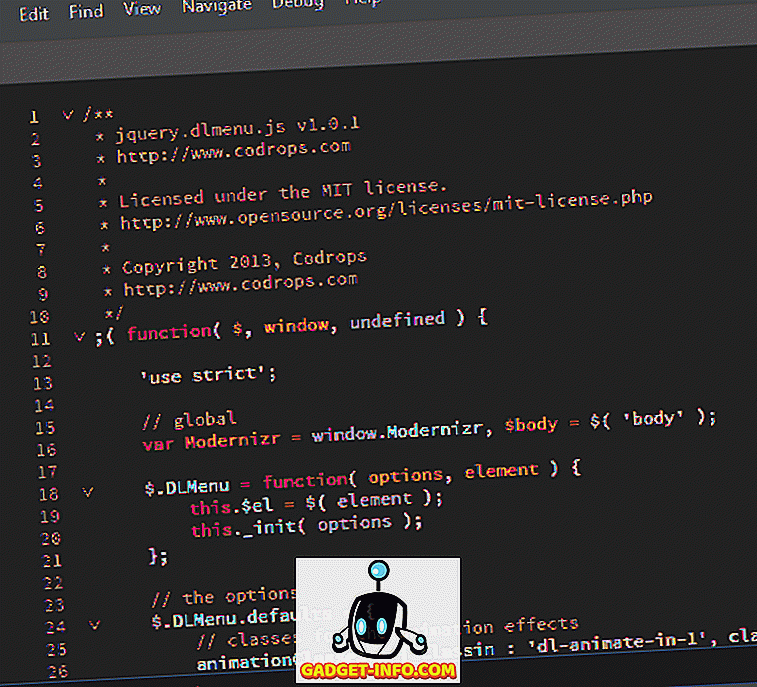
Untuk menggunakan Lint ALL Things, hanya pergi ke tab Lihat dan klik Lint seluruh Projek .
9. Kurungan Todo
Kurungan Todo adalah sambungan kecil yang kemas yang menunjukkan semua komen TODO dalam format senarai kemas. Secara lalai, ia menyokong 5 tag - TODO, NOTA, FIXME, PERUBAHAN dan MASA DEPAN. Anda juga boleh menandakan komen sebagai Selesai. Dalam pilihan paparan, anda boleh menapis komen dengan tag. Kurungan Todo membolehkan anda menentukan warna tersuai untuk tag serta tag anda sendiri, sekiranya anda ingin mendapatkan kreatif dengan ulasan anda.
Jika anda sedang menjalankan projek yang besar, dan perlu menjejaki komen dari pelbagai fail, anda boleh mengubah skop carian Brackets Todo. Ingin mengecualikan beberapa fail dan folder seperti folder vendor? Tidak risau. Hanya tambah laluan dalam senarai pengecualian. Anda boleh menyesuaikan tetapan untuk setiap projek dengan menambah fail .todo dalam direktori projek root.
Anda boleh melalui semua pilihan tetapan dalam dokumentasi github.
Bagaimana nak guna
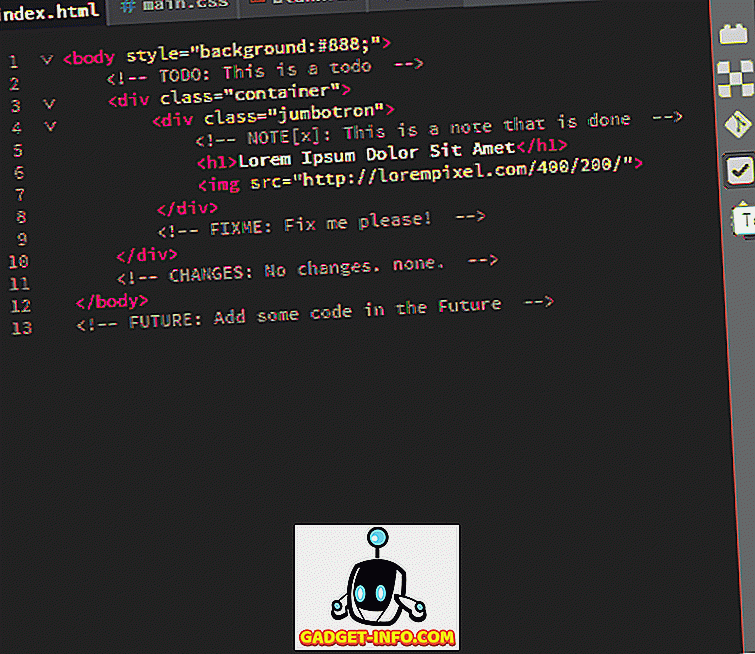
Untuk menggunakan Kurungan Todo, tambahkan komen pada kod anda dengan tag di dalamnya. Nama tag mestilah di huruf besar, diikuti dengan tanda titik (:). Untuk melihat semua Todo, hanya klik ikon Todo di anak tetingkap lanjutan sebelah kanan.
Konfigurasi:
- Untuk membenarkan komen Todo untuk HTML: Hanya buka tetapan - Klik ikon Todo → Tetapan (ikon gear) - dan klik untuk membuka fail .todo. Untuk fail ini, tambahkan kod ini:
{"regex": {"awalan": "(? :)"}}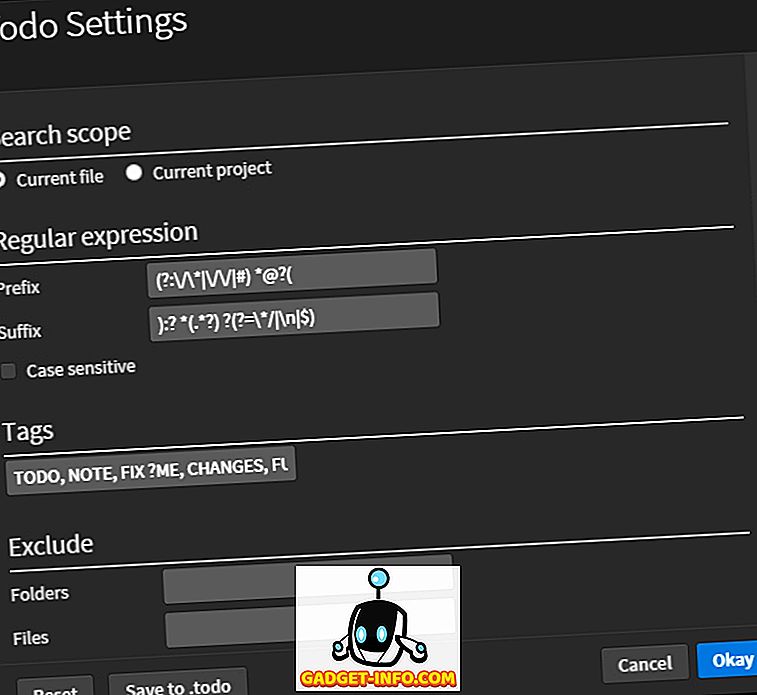
- Untuk menukar skop carian: Tambah kod ini ke fail .todo:
{"search": {"scope": "my project"}} - Untuk tidak memasukkan sebarang sambungan fail / folder / fail dari skop carian: Tambah kod ini ke fail .todo:
{"search": {"scope": "my project","Tidak termasukFolders": ["yourfolder"]
"excludeFiles": ["yourfile"] "excludeFiles": [".yourextension"]}}
10. Mencantikkan
Mencantikkan menjadikan kod anda kelihatan baik. Ia membetulkan ruang, lekukan, dan garisan.
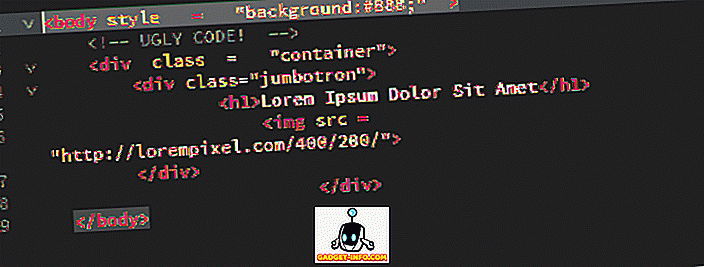
Bagaimana nak guna
Ia sangat mudah untuk digunakan. Apa yang perlu anda lakukan ialah memilih beberapa kod> Klik Kanan > Mencantikkan .
Sebagai alternatif, anda boleh menuju ke tab Edit dan klik ' Memperbaik '.